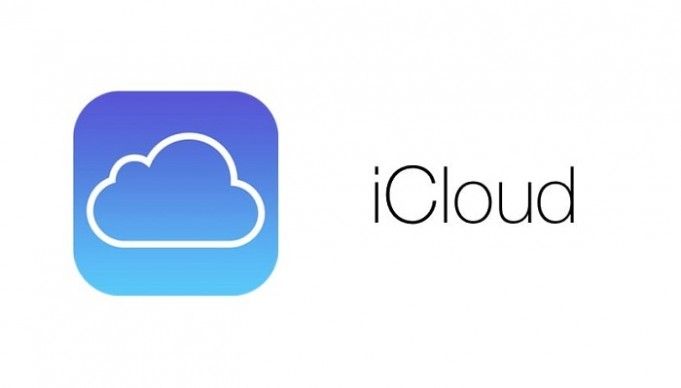Kuidas virtuaalset masinat VMWare'is kustutada
VMware on virtualiseerimistarkvara, kus saate luua virtuaalmasinaid, et testida erinevaid programme ja rakendusi, täiendusi ja palju muud. Selles artiklis me näitame teile, kuidas virtuaalset masinat kustutada. Alustame!
Mitme testimise jaoks saate kasutada ühte virtuaalset masinat. Kuid saate luua ka uusi keskkondi iga kord, kui teil on mõni uus funktsioon testimiseks. Kui te ei vaja enam virtuaalset masinat, saate selle ka kustutada.
märkuses 9 peavad olema rakendused
Sellest artiklist saate teada, kuidas virtuaalset masinat kustutada VMware .
Kas soovite selle kindlasti kustutada?
VMware'is saate virtuaalse masina kettalt kas täielikult kustutada või lemmikutest eemaldada. Esiteks käsitleme selle kustutamise viise. Ja siis näitame teile, kuidas see lemmikute hulgast eemaldada. Lõpuks näitame teile, kuidas meeskonnalt virtuaalset masinat lüüa.
Virtuaalmasina kustutamine (7.X ja uuema tööjaama jaoks)
Kui soovite virtuaalmasina oma arvutist täielikult kustutada. Seejärel peaksite järgima neid lihtsaid samme:
google meetrit ei leitud kaamerat
- Valige soovitud virtuaalmasina nimi.
- Minge tööjaama menüüribale.
- Leidke Halda ja valige see.
- Valige Kustuta kettalt.
- Kinnitamiseks klõpsake nuppu Jah.
- Tühjendage prügikast.
Viimane samm on valikuline. Kuid peaksite seda tegema, kui soovite tööjaamas rohkem ruumi saada.
Virtuaalmasina kustutamine (tööjaama mängija 12.X jaoks)
Workstation Player 12.0 ja uuemate versioonide puhul toimivad asjad veidi teisiti.
- Paremklõpsake kustutatava VM-i nimel.
- Valige Kustuta kettalt.
- Kinnitamiseks valige Jah.
- Ruumi vabastamiseks tühjendage prügikast.
Virtuaalmasin on nüüd arvutist täielikult eemaldatud. Te ei pääse juurde andmetele, mille olete sinna kunagi salvestanud. Seetõttu on hea enne Virtuaalmasina kustutamist varundada. Kustutamine on VMware'is pöördumatu toiming.
Lemmikutest eemaldamine
Kui soovite lihtsalt oma virtuaalse masina lemmikutest eemaldada. Seejärel tehke järgmist.
- Käivitage arvutis tööjaam.
- Avage vaade ja seejärel lemmikud.
- Kui te ei soovi, et praegu töötav virtuaalmasin oleks enam teie lemmikute hulgas, klõpsake nuppu Fail.
- Nüüd vali Eemalda lemmikute hulgast.
Teie VM ei ole enam teie lemmikute hulgas. Kuid see on endiselt teie kõvakettal olemas.
avast viirusetõrje kõrge ketta kasutamine
Kuidas virtuaalset masinat masinast kustutada
Virtuaalsed masinad võivad töötada ka koos. Kui kasutate Workstation 5.0, on teil juurdepääs virtuaalsete masinate meeskondadele. See funktsioon võimaldab teil ühendada mitu virtuaalset masinat ja lasta neil ühes arvutis koos töötada.
Kui soovite sellisest meeskonnast virtuaalmasina eemaldada, tehke järgmist.
- Avage tööjaam ja klõpsake meeskonnal. Meeskonnad leiate lemmikutest või konsooli vahekaardilt või kokkuvõttest.
- Klõpsake meeskonna nimel ja valige menüüst Eemalda.
- Nüüd valige virtuaalmasina nimi.
Pange tähele, et see lahutab LAN-segmentidega ühendatud virtuaalse võrguadapterid, kuna need on koos virtuaalmasinaga eemaldatud.
Olete soovitud masina meeskonnast edukalt eemaldanud. Nüüd saab see iseseisvalt edasi töötada. Samuti saate selle uuesti lemmikute hulka lisada. Kuna meeskonda lisamisel kustutati see sellest loendist automaatselt.
Looge, kustutage, korrake
Virtuaalmasina kustutamine on lihtsam kui selle loomine. Kui olete kõik kindla virtuaalse keskkonna kasutamisega lõpetanud, võimaldab VMware teil selle paari lihtsa sammuga eemaldada ja liikuda järgmise ülesande juurde.
Aga ole ettevaatlik. Kui olete virtuaalmasina kustutanud. Siis pole enam tagasiteed. Te ei saa seda taastada ja kõik andmed on kadunud. Kõige targem on luua varukoopiad, kui arvate, et teil võib tulevikus vaja minna mõnda või kõiki nimetatud V andmeid.
kuidas teada, kas alglaadur on lukustamata
Järeldus
Hea küll, see on kõik inimesed! Loodan, et teile see artikkel meeldib ja leiate, et see on teile kasulik, andke meile tagasisidet. Ka siis, kui teil on selle artikliga seotud täiendavaid päringuid. Seejärel andke meile sellest teada allpool olevast kommentaaride jaotisest. Pöördume teie poole varsti.
Head päeva!
Vaata ka: Kuidas luua virtuaalset masinat füüsilisest masinast